| 【TechEd小考拉】用MarginNote来高效整理错题 | 您所在的位置:网站首页 › 小考拿什么东西 › 【TechEd小考拉】用MarginNote来高效整理错题 |
【TechEd小考拉】用MarginNote来高效整理错题
|
(本文源自我个人的微信公众号TechEd,语言风格可能放在论坛上不太合适,但是改起来工作量太大,就直接复制过来了,大家不要介意哈。) 公众号文章链接: mp.weixin.qq.com 对于很多人来说,整理错题的最大问题在于时间上不经济。无论是用电脑还是手写,这个问题都无法避免。上一篇文章中考 以下为原文 TechEd:用MarginNote来整理错题对于很多人来说,整理错题的最大问题在于时间上不经济。无论是用电脑还是手写,这个问题都无法避免。上一篇文章中考拉兄介绍了怎么高效地整理错题,但是上一个方法仍然存在的一些问题就是翻阅、查看错题的效率也不高。在这里,考拉来聊一聊如何使用一款叫做MarginNote 3的阅读神器来整理错题。需要注意的是,小考拉在本文中谈到的软件都是付费软件,小考拉并没有从中得到任何好处,如果介意就不要看;同时,MarginNote是一款只有苹果设备上有的软件。 需准备的东西: 可以支持Apple Pencil的iPad Apple Pencil MarginNote 3 (iPad上的价格为88RMB) 扫描仪软件(Scanner Pro、FineScanner、扫描全能王、Office Lens、Evernote的扫描仪、或者手机平板自带的扫描功能) 第一步:制作书籍的扫描稿现在,随着各种各样的扫描软件的推广,我们不再需要扫描仪了。用手机拍几张照片,扫描软件处理一下,比较漂亮的扫描稿就好了。小考拉一般喜欢用的是两款软件,一款是Scanner Pro,另一款是FineScanner。当然,扫描全能王(免费)、微软的Office Lens、Evernote的扫描或者苹果华为手机自带的扫描功能都是可以使用的。如果扫描书本并且扫描量大的话,用Finescanner会好很多(可以一次扫描两页)。关于扫描仪的对比详见日后的文章。当然,如果童鞋们时间紧的话,请家长帮忙扫描一下也不失为一个良策(麻烦啦老爸老妈,辛苦啦:) 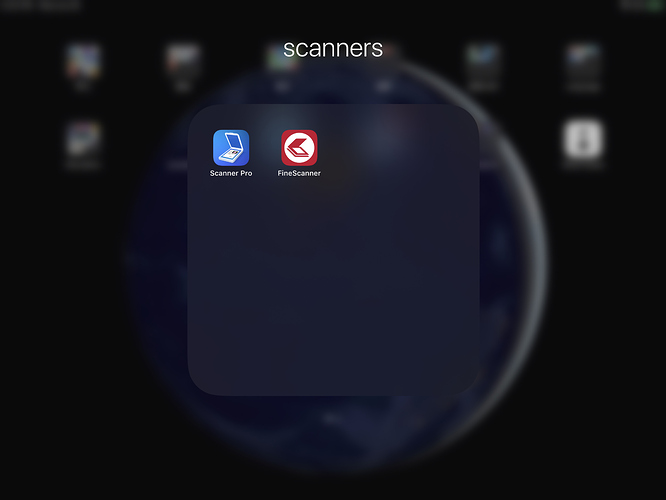 IMG_38052224×1668 181 KB
IMG_38052224×1668 181 KB
这里呢,小考拉就拿学校期末发的四张复习卷作为例子,扫描好是这个样子: 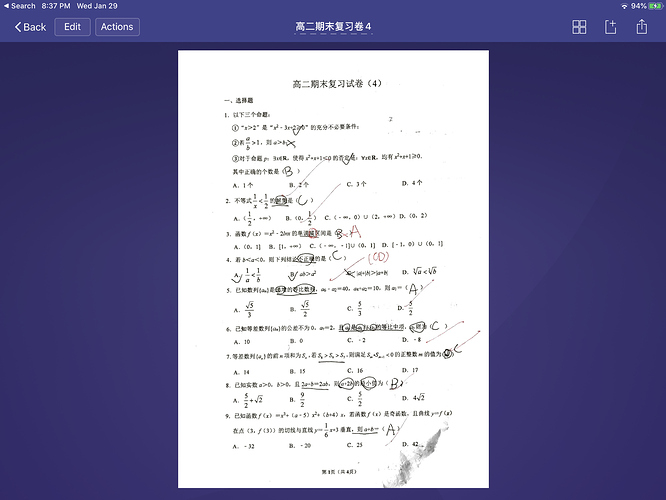 IMG_38062224×1668 360 KB
IMG_38062224×1668 360 KB
(考拉当时很困的啦,胡写一通所以最后错的很惨。。。不要介意哈) 第二步:使用MarginNote整理错题扫描完之后,我们可以考虑整理错题了。 (一)把文档导入到MarginNote之中我们把扫描好的文件导入到MarginNote中的同一个文件夹之中,具体操作应该比较一目了然(点击用MarginNote打开就行了),小考拉就不多啰嗦了。 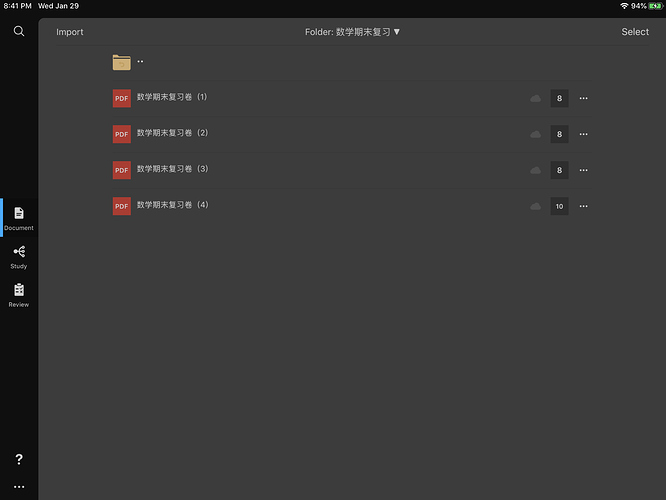 IMG_38072224×1668 111 KB
(二)建立学习文件
IMG_38072224×1668 111 KB
(二)建立学习文件
在刚才的界面下,大家注意到最左边的中间的三个选项没有,第一个是文档模式,第二个是学习模式,第三个是复习模式(原谅考拉的iPad是英文)。我们选择中间的那个文档模式。 如果你是一个MN的初级使用者,可能这里面还是空空如也。我们可以点击最上面那一栏中间的那个东西,编辑我们的分类。分类永远是一个好习惯。 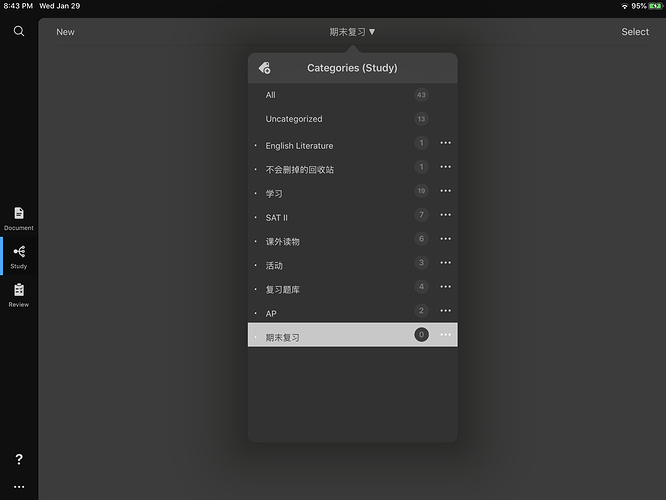 IMG_38082224×1668 163 KB
IMG_38082224×1668 163 KB
处理完分类的事情之后,我们点击左上角的New(新建),新建一个学习。同时链接上我们之前所导入的四个文档。 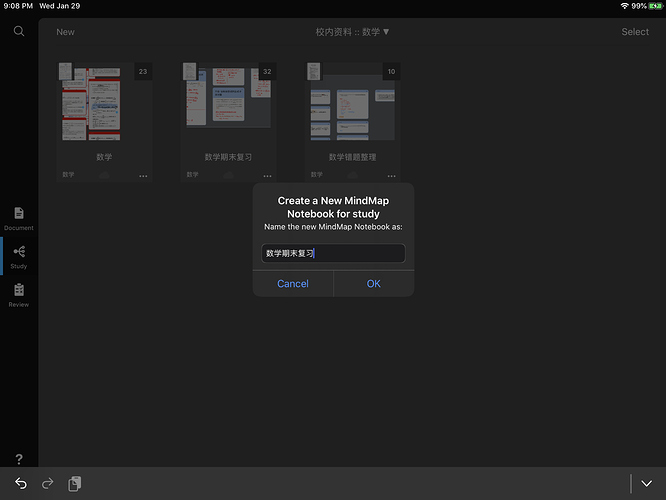 IMG_38112224×1668 185 KB
IMG_38112224×1668 185 KB
由于考拉之前复习的时候就是用MN整理的错题,所以在这里就不演示怎么链接了。MN虽然是一款不那么intuitive的软件,但是这边摸索一下应该不难。链接好了之后我们就进入了这样的一个界面: 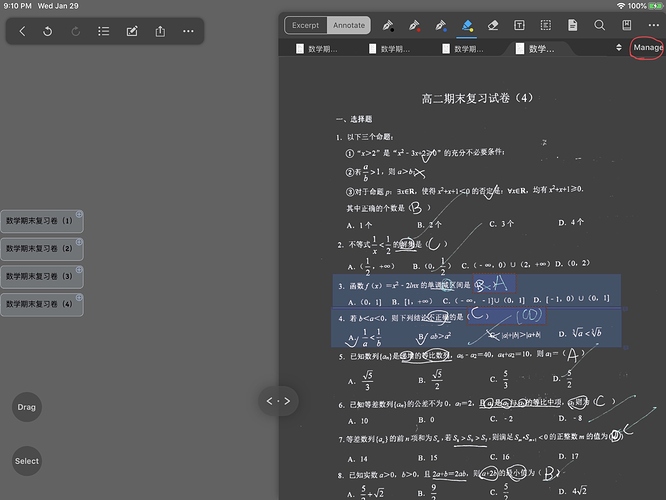 IMG_38122224×1668 260 KB
IMG_38122224×1668 260 KB
如果后面需要新增扫描件,看到右上角的Manage没有(考拉已经圈出来了)(中文:管理),点击之后就可以链接新的扫描件。 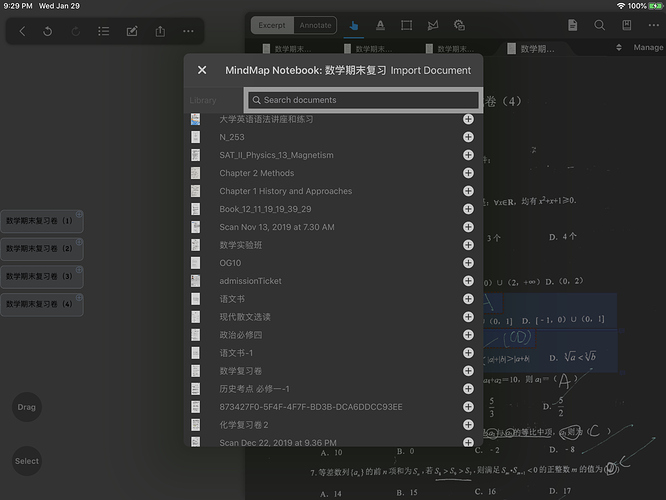 IMG_38162224×1668 332 KB
(三)整理错题
IMG_38162224×1668 332 KB
(三)整理错题
这个界面下,左边是脑图笔记本,右边是文档。整理错题不用画什么脑图(别浪费时间),所以其实可以不用管左边,我们选中左右两个界面中间的那个 的东西,往左拖拽,变成这个样子: 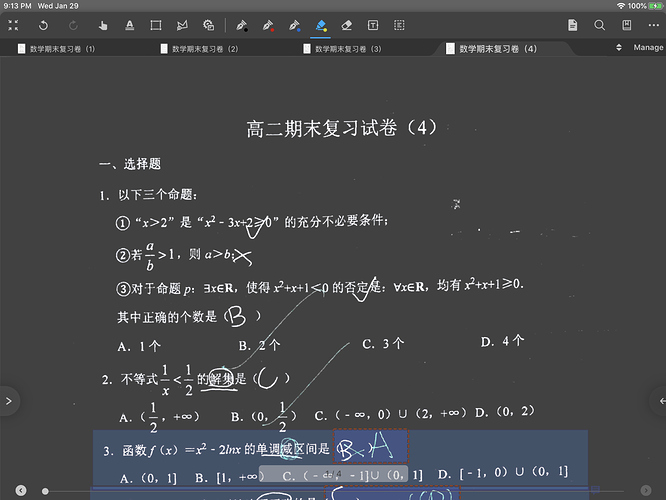 IMG_38142224×1668 329 KB
1. 选择错题
IMG_38142224×1668 329 KB
1. 选择错题
我们可以使用最上面工具栏中的那个手的工具来选择题目:  IMG_38172224×1668 355 KB
IMG_38172224×1668 355 KB
随便选一个颜色好了,为了醒目,考拉权且选一个红色。 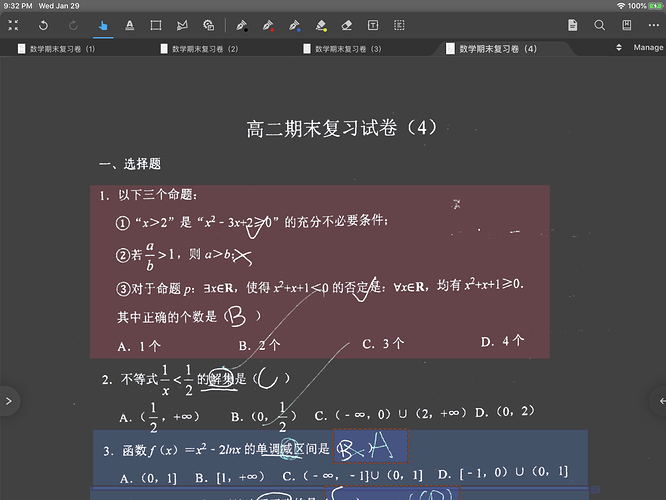 IMG_38202224×1668 349 KB
2. 对错题添加笔记
IMG_38202224×1668 349 KB
2. 对错题添加笔记
双击红色区域,点击弹出来的小卡片下面的这个图标: 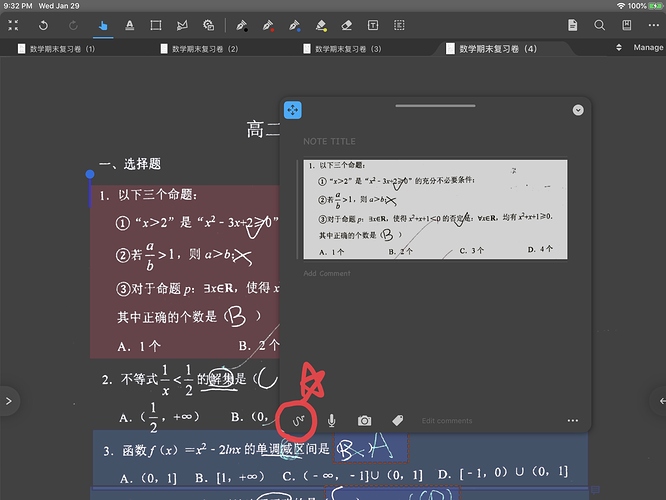 IMG_38212224×1668 253 KB
IMG_38212224×1668 253 KB
就可以用Apple Pencil在笔记下面写东西了。 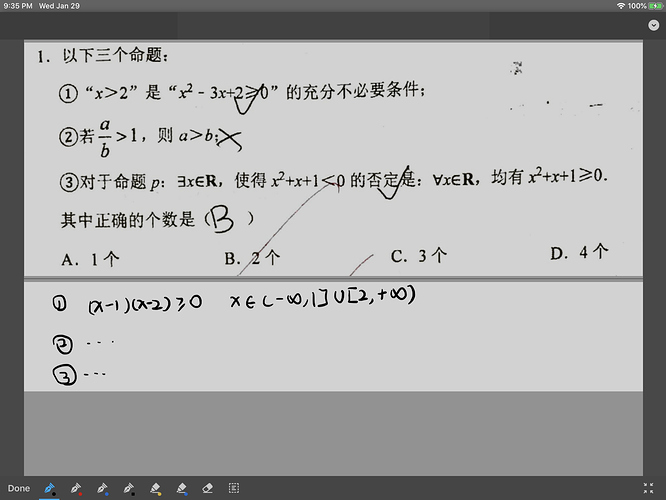 IMG_38232224×1668 253 KB
IMG_38232224×1668 253 KB
当然,也可以选择用键盘写一些东西,比如添加一下具体错因一类的。对于数学来说,还是写字方便一些。 3. 对错题添加标签(格外重要!)我们写完之后,关掉小卡片,单击红色区域,会跳出来一个工具栏。我们选择这个东西: 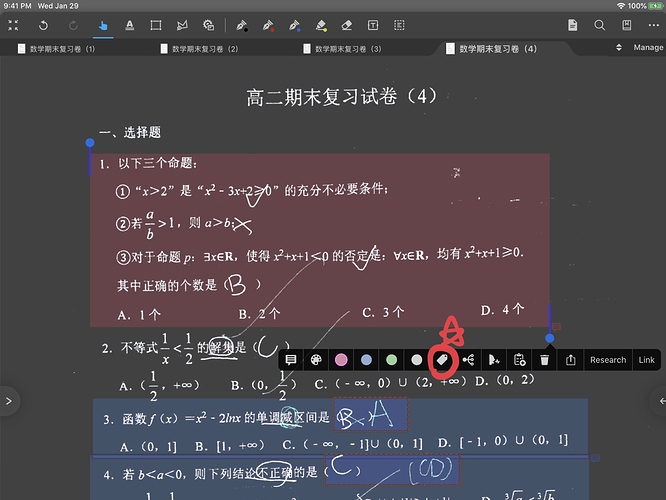 IMG_38242224×1668 284 KB
点击这个,我们可以贴上标签
IMG_38242224×1668 284 KB
点击这个,我们可以贴上标签 。这个很重要,小考拉在前一篇文章中谈错题整理的价值的时候,就讲过这个。如果没有看过前一篇文章,烦请戳这里。大家最好好好想一想为自己设计什么样的标签比较好。这个文档是小考拉期末考试前几天发的复习卷,所以标签就很随意,就不展示了。但是小考拉还是要再唠叨一下,好的标签真的能在提升学习成绩上发挥巨大的作用。
4. 把错题制作成题目 。这个很重要,小考拉在前一篇文章中谈错题整理的价值的时候,就讲过这个。如果没有看过前一篇文章,烦请戳这里。大家最好好好想一想为自己设计什么样的标签比较好。这个文档是小考拉期末考试前几天发的复习卷,所以标签就很随意,就不展示了。但是小考拉还是要再唠叨一下,好的标签真的能在提升学习成绩上发挥巨大的作用。
4. 把错题制作成题目
MN很厉害的功能就在于,我们还可以把标签制作成题目,重新考一考自己。 1)制作题目我们依旧使用选择工具,在刚才的红色区域上方把原来的答案框选住。  IMG_38252224×1668 403 KB
IMG_38252224×1668 403 KB
然后我们点击Emphasize(中文:划重点)。 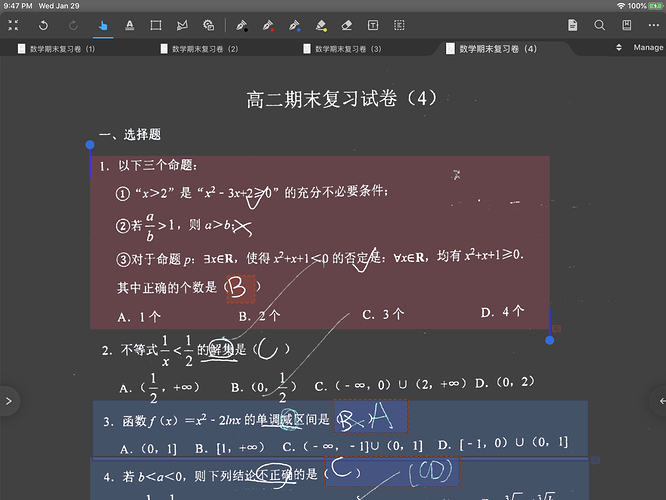 IMG_38262224×1668 389 KB
这个时候大家看到了这上面有一个红色的被虚线框住的东西没有?题目就已经制作好了。
2. 添加到卡组
IMG_38262224×1668 389 KB
这个时候大家看到了这上面有一个红色的被虚线框住的东西没有?题目就已经制作好了。
2. 添加到卡组
我们现在再次单击一下红色区域,点击这个图标添加到卡片组即可。  IMG_38272224×1668 279 KB
IMG_38272224×1668 279 KB
新建一个卡片组,加进去就好了。 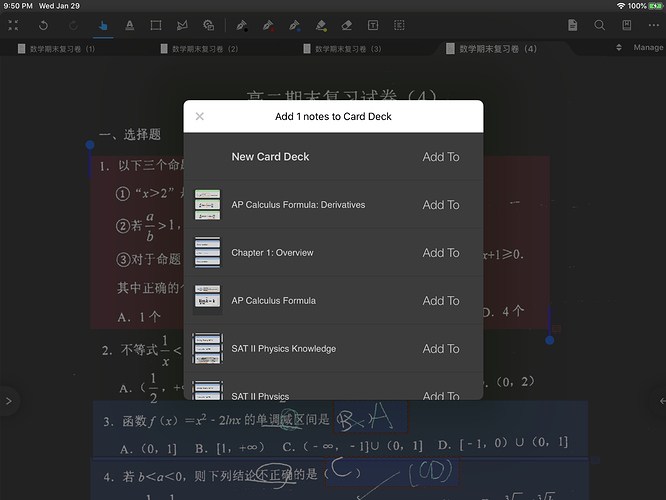 IMG_38282224×1668 338 KB
IMG_38282224×1668 338 KB
当然这一步我们也可以批量操作: 重新打开左侧的脑图,选中一个脑图节点之后按住Command + A全选(iOS/Mac OS上的Command**=**Windows上的Control)。 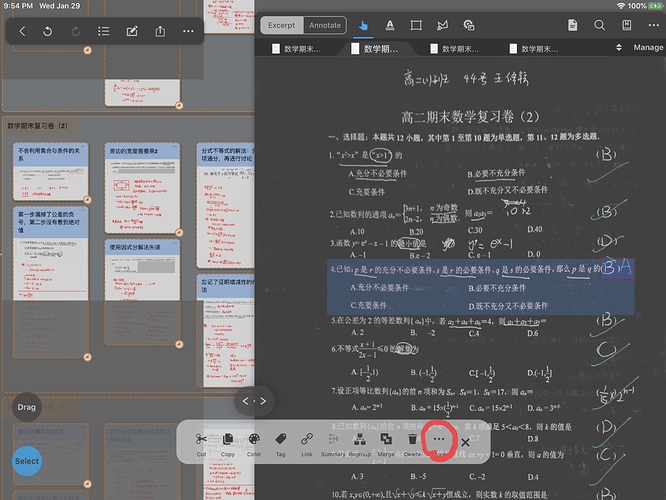 IMG_38292224×1668 474 KB
IMG_38292224×1668 474 KB
然后我们点击上图中所的More,选择Add to Card Deck(加入卡组)即可。 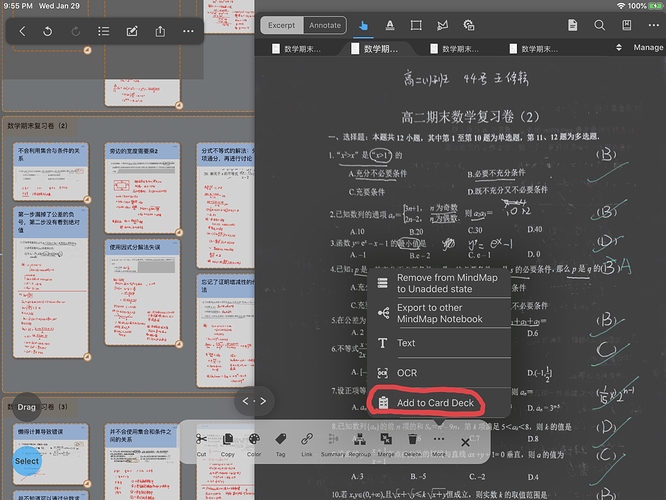 IMG_38302224×1668 513 KB
2)查看题目
IMG_38302224×1668 513 KB
2)查看题目
我们退出这个脑图学习(点击左上角的那个“ < ”),然后选中边栏中第三个图标。 选中刚才添加入的卡组,点开即可: 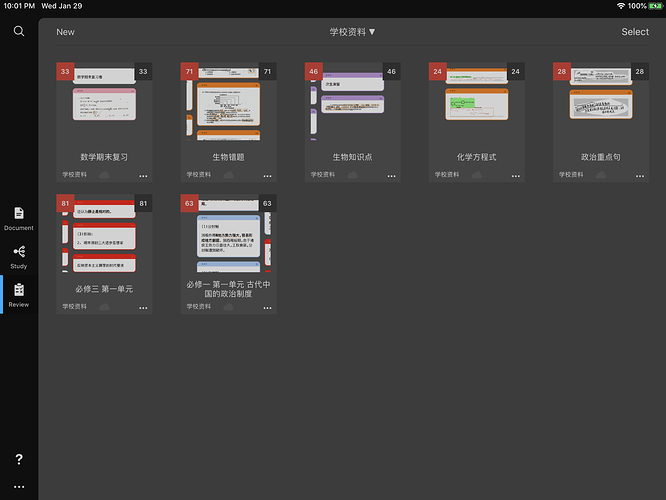 IMG_38322224×1668 256 KB
IMG_38322224×1668 256 KB
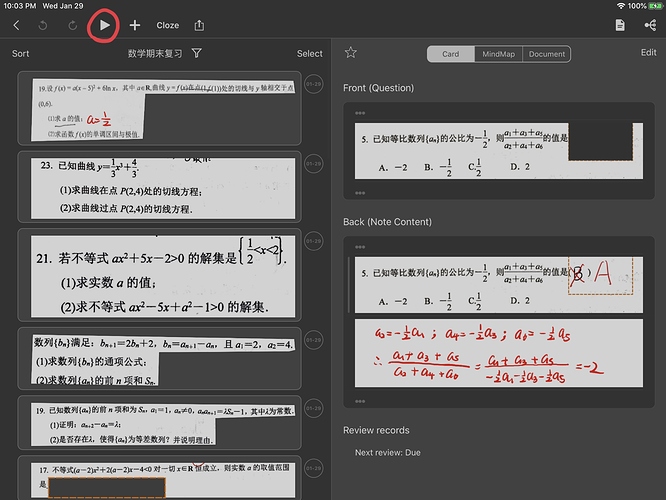 IMG_38332224×1668 353 KB
IMG_38332224×1668 353 KB
然后我们点击上图中被圈出来的那个三角形,就可以来重新做错题了(当然你可能手上需要拿一本草稿本)。 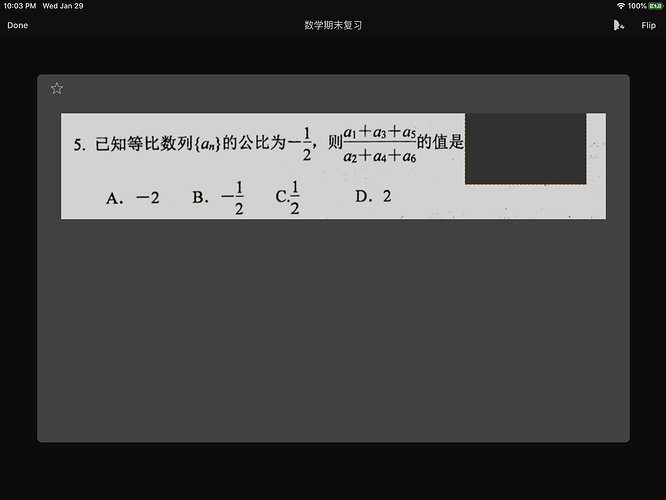 IMG_38342224×1668 135 KB
IMG_38342224×1668 135 KB
 IMG_38352224×1668 320 KB
第三步:复习错题
IMG_38352224×1668 320 KB
第三步:复习错题
错题整理出来可不是摆设,是要复习的对不对?我们现在来谈两种复习方式。 Active Recall & Spaced Repetition细心的小朋友应该能注意到每个题目下面都有Hard、Good和Easy。MarginNote的复习机制其实就是所谓的Active Recall & Spaced Repetition。这其实是非常强大的一种复习机制,但是MarginNote自己的这个复习功能并不是很好用,好用的是一款叫做Anki的软件(折款软件Windows、Mac OS、Android上全是免费的!iOS很不幸收费。。。),而且MarginNote的卡片可以导出为Anki。关于这个软件和其背后的Active Recall & Spaced Repetition,小考拉会在后面的文章中谈到,所以敬请关注! 根据标签复习我们回到脑图笔记本中,点击这个图标,进入大纲模式。 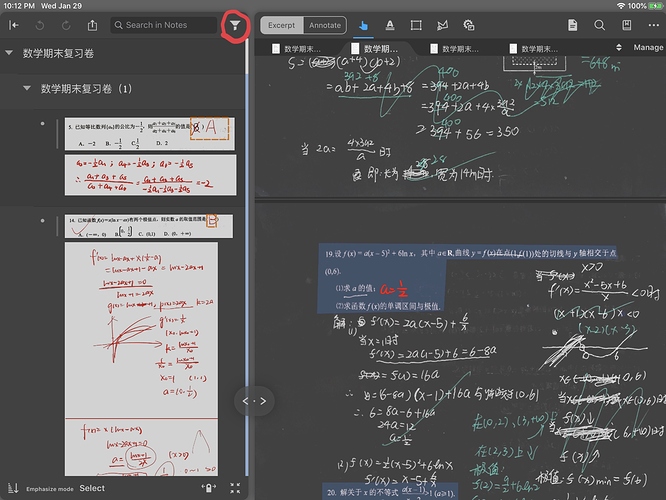 IMG_38372224×1668 433 KB
然后我们点击这个图标,可以让我们筛选出贴有一个标签的错题,或者是有同一种颜色的错题。
IMG_38372224×1668 433 KB
然后我们点击这个图标,可以让我们筛选出贴有一个标签的错题,或者是有同一种颜色的错题。
由于这份文档的标签很糟糕,考拉拿微积分的书的标签来给大家看一下: 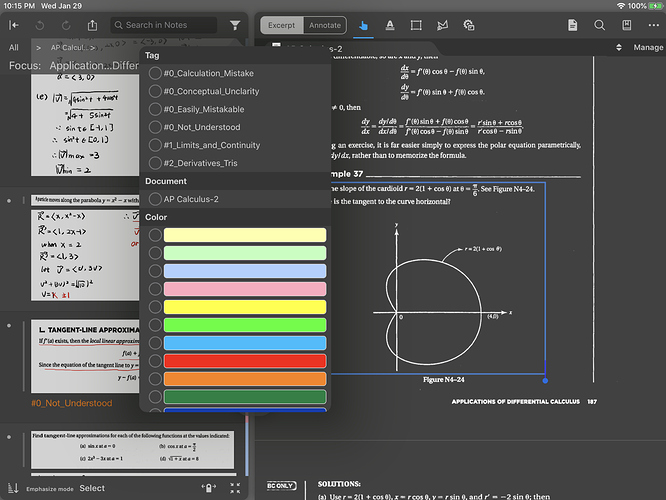 IMG_38392224×1668 467 KB
IMG_38392224×1668 467 KB
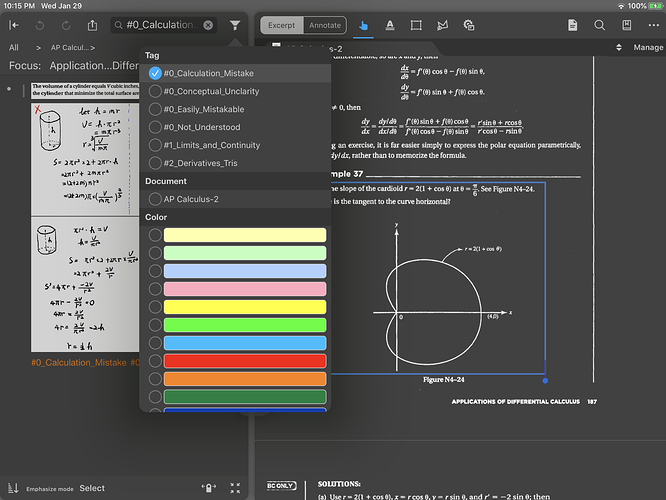 IMG_38402224×1668 439 KB
结语
IMG_38402224×1668 439 KB
结语
整理错题的专题讲到这里已经基本上结束了,小考拉所介绍的两种方法都是自己经常使用的方法,也是自己所使用过的各种方法中最好用的。Excel的方法的最大特点就是朴实,并且速度其实挺快的。MarginNote的方法是小考拉最常用的,其缺点就是对于新手来说上手可能会比较慢(操作熟悉后并不复杂),而且软件并不便宜;优点就是方便查找,可以制作成空白的题目来再考一考自己,甚至可以定期提醒自己复习。 最近国内冠状病毒严重,各位注意安全,少出门,在家好好整理错题:) 最后,再恳请大家关注一下小考拉,谢谢! 其实我真正用MarginNote阅读小说之类的时候并不那么多,我使用MarginNote最多的一半就是阅读教科书、论文以及整理错题。我之前也在论坛上讲过怎么使用MarginNote备考SAT。我非常感谢MarginNote团队带来了这么强大的一款软件,真的在学习上对我来说有巨大的帮助:)谢谢! |
【本文地址】
| 今日新闻 |
| 推荐新闻 |
| 专题文章 |